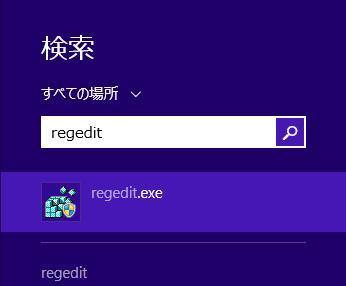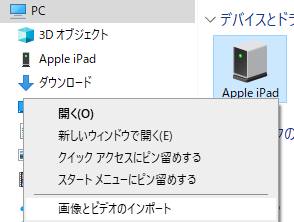Sony Network Entertainment(ソニーネットワークエンターテイメント)により開発・配布されています、
Windowsのパソコン用のアプリケーションソフトである、「Media Go」(メディア・ゴー)をお使いの際に、
インポートの機能から音楽ファイルなどを転送までの作業の中で、稀に何かの原因により、
正常にデータの転送(Transfer)ができない、というトラブルが発生することがあります。
その際には、どうすれば電子機器同士でのデータのアクセスを復旧することができる?という疑問について。
Media Goからスマートフォンに転送できない原因は?
まず、パソコンにインストール・セットアップしたMedia Goのソフトウェアから、
音楽といったデータをスマートフォンやタブレット端末に転送できない時の、主な原因と、リカバリーの方法について解説していきます。
ひとまず、Android(アンドロイド)のOSのモバイル端末と、パソコンとの同期接続が、
正常にできているかどうかを、再度確認してください。
モバイル・コンピューターの方での同期の許可をし忘れていた、ということもよくあります。
また、付属のUSBケーブルが破損していて転送できないケースもあります。
その際には、携帯電話・スレートPCの製造メーカーに注文をして、取り寄せで交換をされてみてください。
モバイル端末の本体の方の、コードの差込口の方が破損している時は、修理に出す必要があります。
また、ノートパソコンのUSBコネクタが破損している場合は、一般の個人では修理が難しくなります。
その際には、メーカー先のカスタマーサポートか、私設のパソコン修理サービスでアドバイスを受けて、
故障を直してもらう必要が出てきます。
もしノートPC自体が故障していて、先にSSDやハードディスクのデータを取り出ししておきたい、という場合は、
修理の前に、専門のデータレスキューサービスにて、必要なファイルの復旧の作業を行ってもらわれることも推奨します。
スマホ本体が認識せずにインポートできない時は?
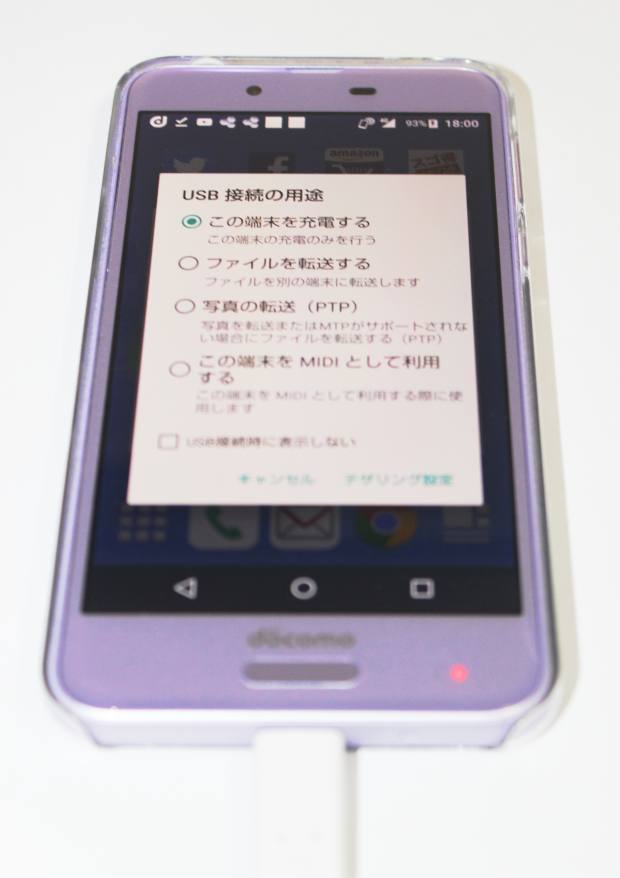
次に、転送するスマートフォンやタブレット端末、携帯オーディオプレーヤーの端末が、
コンピューター上のソフトウェアで認識せずに、インポートができない場合の対処について。
まず、今一度メディアゴーの機能で検出されていてしっかりと画面上で読み込まれているかどうかを、確認してください。
メディアプレーヤーソフトウェアのMedia Goの用途の一つに、パソコンのDVDドライブに音楽CDを入れて、
曲を取り込み(インポート)してPC上で音楽を再生したり、Xperiaなどのスマートフォンやタブレット端末、
またウォークマンなどのモバイル端末に曲データを転送して楽しむ、といった使い方があります。
その際、「機器が検出されましたが、保存スペースにアクセスできません。」と表示されたら、
Xperia(エクスペリア)やarrows(アロウズ)といったモバイル端末をパソコンにつなげたまま、一度Media Goを閉じます。
そしてもう一度開き直してみると、今度はスマホといったデバイスが認識されて、
携帯端末の項目がサイドバーに表示されて、データのインポートができます。
「携帯端末を接続して同期」⇒「Media Goを起動」、の順番で開いてみてください。
また、モバイル端末の電源がオンになっているかどうかも確認してください。
デスクトップパソコンやノートブックPCだけでなく携帯端末の電源も付いていないと、デバイスの認識ができなくなります。
例として、Media Goの困ったときは(Q&A) の解説も参考までに。
パソコンやスマートフォンといった電子機器の取り扱いに慣れていない初心者の方は、
付属の取扱説明書かメーカーのホームページでの解説を、再度読まれてみてください。
内蔵のフラッシュメモリのデータの容量が埋まっている
次に、端末本体の内蔵フラッシュメモリ、またはSDメモリーカードの容量がいっぱいになっていると、
Media Goなどの機能での、それ以上の新しい音楽データといったファイルの書き込みができなくなります。
一度、携帯端末の中のいらないファイルを順に削除して、
メモリーカードへの転送をされる前に、容量が埋まった状態からの整理を行ってください。
特に、カメラ機能で動画をたくさん撮っていると、フラッシュメモリの容量が埋まりやすくなります。
定期的に、パソコンに同期してデータをバックアップで移行されることをおすすめします。
SDメモリーカードが外れているか故障している
次に、スマートフォンやタブレットPCの本体に衝撃がかかっていて、
収納されたSDメモリーカードが外れていないかどうか、確認をされてみてください。
もしくは、SDカードが強打や水濡れ、経年劣化などで故障していると、Media Goなどのソフトから、
内蔵のフラッシュメモリにしかデータの転送ができなくなるため、交換をする必要が出てきます。
また、Xperia(エクスペリア)のデータを復元する方法については、こちらの解説ページにて。
SDメモリーカードが物理的に破損した場合、一般の個人では内部のファイルの取り出しができなくなります。
その際には、物理障害に対応されているデータ復旧サービスで、必要なファイルの救出をしてもらうこともできます。
メディアゴーで音楽などのデータの取り込みに失敗する時は?
次に、主に音楽や映像、静止画といったメディアのデータをパソコン上で管理するツールである、
SONYのMedia Go(メディアゴー)のアプリケーションソフトウェアで、
CDから音楽を取り込みする時に、アルバムの詳細や曲の名前といったデータが表示されない場合の原因と、リカバリーの方法について解説していきます。
まず、Media Goはパソコンを通してインターネットから転送(移行)してコンテンツのデータを入手したり、
「Sony PC Companion」(ソニー・ピーシー・コンパニオン)を、
スマートフォンなどのモバイル端末からインストール・セットアップして、デジタル上の商品を購入する仕組みです。
こちらも、PC本体がインターネットに接続されていないために、ウェブ上から探せずに、
詳細データの部分は取り込みに失敗する、という原因もよくあります。
無線LANなどのインターネットの接続が、いつの間にか切れていないかどうか確認して、
ネットワークに再接続をしてからもう、一度CDをインポートし直してみてください。
または、データベースに載っていないマイナーな曲や個人製作のコンテンツで、
データ自体にも曲の情報が書かれていない場合は、そのアルバムの詳細が表示できない可能性もあります。
ほか、例としてファイルと設定の転送ウィザードによるデータ復旧方法については、こちらの解説ページにて。
また、ファイルが壊れていたりすると、スマートフォンやタブレット端末への転送がうまくいかないか、
もしくは転送自体はできても、正常に音楽データの再生ができないおそれもあります。
その場合は、できるようでしたらモバイル機器に送った対象のファイルを一度削除して、
もう一度音楽などのデータを取り込みし直してから、再度転送を行ってみてください。
ファイルを間違えて削除したり破損した時に修復をするには?
次に、替えが利かない貴重なファイルを、もし何かの操作ミスのトラブルで間違えて削除して失った場合は、
ライブラリから削除しただけであれば、Media Goでの表示が消えるだけで、パソコン上のフォルダーではまだ残っています。
また、Media Goでファイル自体を削除した時も、まだゴミ箱のフォルダーにいったん移行していますので、
デスクトップからゴミ箱を開いて、対象のデータを選択して、「元に戻す」の動作で以前の位置に復元できます。
ですが、拡張子自体がもし破損して開けなくなった場合は、一般の個人では修復が難しくなります。
代わりのデータがなくて何とか拡張子のリカバリーをしたい、という際には、
やはり専門のデータ復旧サービスセンターに注文をして、パソコンのSSDかハードディスク、
または携帯端末の本体やSDメモリーカードなどのデータ記憶媒体を提出して、
対象のファイルの状態などを診断してもらい、復元の措置を行ってもらわれることをおすすめします。